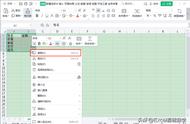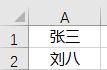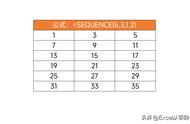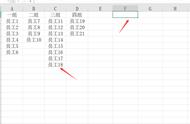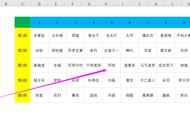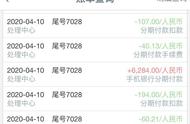很多同学会觉得 Excel 单个案例讲解有些碎片化,初学者未必能完全理解和掌握。不少同学都希望有一套完整的图文教学,从最基础的概念开始,一步步由简入繁、从入门到精通,系统化地讲解 Excel 的各个知识点。
现在终于有了,以下专栏,从最基础的操作和概念讲起,用生动、有趣的案例带大家逐一掌握 Excel 的操作技巧、快捷键大全、函数公式、数据透视表、图表、打印技巧等……学完全本,你也能成为 Excel 高手。
先前教了好几种多列合并成一列的办法,现在再教一下反向操作:一列如何隔行拆分成多列。
案例:将下图 1 的数据表拆分成两列,文本和数值各放一列。
效果如下图 2 所示。


1. 在 B2 单元格中输入以下公式 --> 下拉复制公式:
=IF(ISEVEN(ROW()),A3,NA())
公式释义:
- 判断当前行是否为偶数行,如果是,则引用 A3 的内容;不是则显示错误值